Choix des lecteurs
Articles populaires
De temps en temps, malheureusement, les utilisateurs Apple iPad se retrouver dans une situation désagréable lorsque le mot de passe de verrouillage de la tablette est complètement oublié et qu'il n'est pas possible de s'en souvenir. Par exemple, lorsque vous n'avez pas utilisé votre iPad depuis longtemps, puis lorsque vous l'allumez, vous vous rendez compte que le mot de passe a été modifié récemment, mais vous ne vous souvenez plus lequel. Comment, alors, pouvez-vous supprimer le mot de passe de l'iPad 2 ou contourner le mot de passe ?
Dans cet article, nous vous proposerons plusieurs façons de réinitialiser le mot de passe de verrouillage. sur iPad 2 ... Vous serez capable de maîtriser ces méthodes utilisateur régulier, en respectant la séquence des actions indiquées. Mais d'abord, découvrons quels mots de passe devront être modifiés. Après tout, il existe des mots de passe provenant de l'identifiant Apple et vous devez parfois supprimer le mot de passe pour accéder à la tablette.
Si vous avez oublié le mot de passe pour accéder à l'appareil, le supprimer ne sera pas un processus très difficile, car il est installé afin de ne pas le supprimer accidentellement. le programme souhaité par une manipulation brutale ou pour restreindre l'accès des jeunes enfants à la tablette. Si vous réinitialisez manuellement le mot de passe, les données de l'ordinateur ne disparaîtront pas, tout restera intact, lors de l'utilisation d'iTunes pour la récupération, la suppression des informations sera inévitable si les données de la tablette n'ont pas été préalablement sauvegardées.
Il serait plus facile de se souvenir du mot de passe oublié et de déverrouiller l'appareil, mais si cela ne fonctionne pas, utilisez de la manière suivante déverrouillage. Vérifiez l'Internet haut débit sur votre iPad. Il est important que l'iPad soit chargé car le processus de récupération est assez gourmand en énergie et peut vider votre appareil avant que la tablette ne se déverrouille.
La propriété du programme aytyuns est qu'il déterminera lui-même le mode de récupération et lancera la récupération de la tablette en mode automatique. Il est conseillé de faire d'abord une copie de sauvegarde des données de la tablette vers iTunes afin de mettre à jour son contenu à la dernière copie enregistrée après la restauration de l'iPad. Lors de la restauration de l'iPad, le programme téléchargera un nouveau firmware, qui occupera environ 1 Go d'espace, il est donc nécessaire d'avoir accès à une bonne vitesse Internet lors de l'exécution de ce processus.

Pour réinitialiser votre mot de passe, nous avons besoin d'iTunes, qui doit être installé sur votre ordinateur. Éteignez votre iPad en appuyant sur le bouton Accueil. Connectez votre ordinateur à votre tablette via cable USB... Mettez l'iPad 2 en mode de récupération en maintenant enfoncé Bouton d'accueil suffisamment longtemps pour que l'icône du câble et l'icône du programme aytyuns s'affichent à l'écran. Ensuite, nous activons le programme iTunes sur l'ordinateur et, une fois lancé, il affichera la tablette connectée en mode de récupération. Il reste à cliquer sur le bouton "OK" affirmatif et à lancer le processus de récupération.

Si dans le processus vous trouvez un enregistrement qui vérification automatique Les mises à jour du système d'exploitation sont désactivées, puis cliquez sur le bouton "Vérifier", puis activez l'option "Restaurer et mettre à jour", acceptez les termes accord de licence pour commencer à restaurer votre iPad 2. Ensuite, le firmware approprié sera chargé, ce qui réinitialisera automatiquement le mot de passe de restriction sur l'appareil. Maintenant, restaurez à partir de la sauvegarde sauvegarde toutes les données de la tablette en les chargeant dedans. Pour ce faire, cliquez sur le bouton "Restaurer à partir d'une sauvegarde" sur l'iPad, puis sélectionnez la copie elle-même et téléchargez en cliquant sur "Restaurer".
Un autre de manière pratique comment réinitialiser le mot de passe sur votre iPad se déverrouille à l'aide du programme cloud iCloud dans lequel vous avez précédemment créé un compte. Pour ce faire, accédez à Internet depuis n'importe quel appareil et ouvrez le site Web iCloud.com, où, après avoir rempli le nom et le mot de passe Compte, Cours programme iCloud pour trouver votre appareil, pour lequel dans le programme nous ouvrons l'option "Tous les appareils" et trouvons votre iPad.
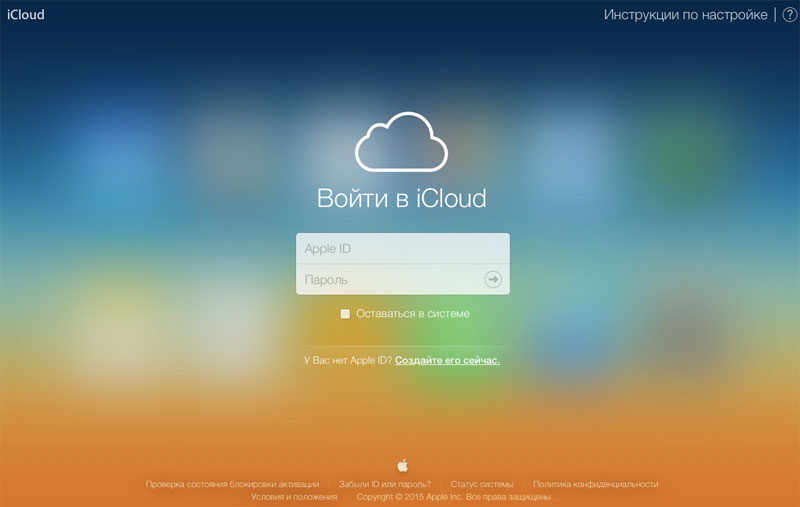
Veuillez noter qu'il doit être activé pour être détecté sur le réseau. Dans l'iPad trouvé, nous trouvons la commande "Effacer" et dans le mode assistant nous chargeons la dernière copie enregistrée des données de sauvegarde de votre tablette. Ainsi, l'ancienne base de données sur l'iPad sera supprimée avec mot de passe oublié et la dernière version enregistrée des données est téléchargée sur votre iPad, vous donnant accès à l'appareil.

Un moyen supplémentaire de déverrouiller la tablette peut être Mode DFU lorsque d'autres méthodes sont impossibles pour une raison quelconque. Cette méthode impitoyable, car il supprimera définitivement toutes les données de la tablette (photos, documents, films, calendriers et signets). Par conséquent, il est utile de sauvegarder les données de votre tablette de temps en temps.
Si vous disposez d'un Internet haut débit stable, procédez comme suit. Éteignez la tablette et connectez-la à l'ordinateur sur lequel le dernière version iTunes et sélectionnez le mode « DFU » dans le programme. Pour cela, maintenez enfoncée la touche Marche/Arrêt pendant quelques secondes, puis, sans relâcher la touche, appuyez sur le bouton Accueil, maintenez-les ensemble pendant environ 10 secondes. Relâchez ensuite la touche d'alimentation tout en maintenant le bouton Accueil enfoncé jusqu'à ce que le mode DFU soit activé, comme vous l'apprendrez du message qui apparaît à l'écran. Le programme commencera O réinitialiser l'appareil aux paramètres d'usine.

Ensuite, ouvrez iTunes sur votre PC, il lira votre iPad au besoin pour la récupération. Par conséquent, votre tâche consiste à cliquer sur la commande "Restaurer" pour lancer le processus de restauration de la tablette. Dans la fenêtre qui apparaît sur le PC, cliquez sur l'élément "Nouvel appareil". Dans ce cas, aucun message ni fenêtre sur l'iPad 2 ne devrait s'allumer, bien que l'ordinateur lira votre appareil comme non reconnu. C'est la différence entre le mode DFU et le mode recovery" Mode de récupération". Désormais, le mot de passe de réinitialisation ne sera en aucun cas récupéré.
Si vous trouvez une erreur, veuillez sélectionner un morceau de texte et appuyez sur Ctrl + Entrée.
Les iPad d'Apple sont des appareils personnels. Mais certaines personnes sont amenées à regarder dans la tablette de quelqu'un d'autre et à voir ce qui s'y trouve. Les enfants ont une habitude similaire, ce qui compromet la confidentialité et la sécurité des informations stockées sur l'appareil. Il n'y a qu'une seule issue - définir un mot de passe de sécurité. Mais il est facile de l'oublier, ce qui rend impossible l'utilisation de la tablette. Comment débloquer l'iPad et que devez-vous faire ?
La protection des données confidentielles et importantes avec un mot de passe est pratiquée par de nombreuses personnes qui souhaitent protéger les informations contre la visualisation par des personnes non autorisées. Environ 2 personnes sur 10 ont déjà été confrontées au fait que leur tablette était entre de mauvaises mains, et sans le demander. Dans certains cas (grâce à la courbure de certaines personnes) des données importantes disparaissent des tablettes - lorsque vous posez une question à une personne impliquée sur la disparition de fichiers, un haussement d'épaules s'ensuit.
Le résultat est que les propriétaires de tablettes protègent les informations stockées en mémoire avec un mot de passe. Le champ pour le saisir apparaît après avoir sorti l'appareil du mode veille - en entrant le mot de passe, vous pouvez continuer à utiliser la tablette. Mais que se passe-t-il si le mot de passe a été oublié pour une raison quelconque ? Il existe plusieurs façons de réinitialiser votre mot de passe, mais toutes ne fonctionnent pas.
Pour supprimer le mot de passe sur les anciens appareils Apple, nous avons utilisé Find My iPhone, qui fonctionne également sur les tablettes. Grâce à cette application, les utilisateurs avaient la possibilité de réinitialiser leur mot de passe en effacement à distance Les données. L'inconvénient de cette technique était qu'elle effaçait absolument tout- de ce fait, les utilisateurs ont reçu une tablette complètement vide à leur disposition. Cela ne fonctionnera pas sur les appareils plus récents, nous allons donc voir une autre façon.

Si l'information est confidentielle, alors elle a une certaine valeur. Cela signifie que pour restaurer les fonctionnalités de l'iPad, vous devez réinitialiser le mot de passe de sécurité sans supprimer les informations. Et il existe vraiment de telles méthodes - pour cela, la restauration à partir d'une copie de sauvegarde est utilisée.
Si vous avez oublié le mot de passe de sécurité, n'essayez pas de vous en souvenir par force brute. Premièrement, il est peu probable que vous vous souveniez des chiffres et des lettres chéris. Et deuxièmement, après plusieurs tentatives infructueuses, l'appareil sera bloqué pendant un certain temps.
Comment débloquer l'iPad si vous avez oublié votre mot de passe ? Pour ce faire, vous devez utiliser la procédure de déverrouillage à l'aide d'iTunes... Nous lançons le programme, connectons la tablette, puis attendons la fin de la synchronisation - cela fonctionne même lorsque la tablette est en mode veille. Après avoir enregistré les données, accédez à la vue d'ensemble de l'appareil et cliquez sur le bouton "Restaurer l'iPad" - l'appareil sera réinitialisé. Après le redémarrage et la configuration initiale, vous pourrez à nouveau télécharger des données sur votre tablette.
Sauvegardez-vous régulièrement votre appareil ? Ensuite, vous pouvez utiliser la fonction "Récupérer à partir d'une copie" puis sélectionner la copie la plus récente.
Si cette méthode n'a pas fonctionné et que vous ne pouvez pas faire quelque chose avec l'appareil, ne désespérez pas et courez vers centre de services... Comment déverrouiller l'iPad s'il est verrouillé ? Pour ce faire, vous pouvez utiliser le mode DFU. Avant cela, vous devez synchroniser les données en connectant l'appareil à votre ordinateur et en lançant iTunes. Les données en cours de synchronisation ne doivent pas être enregistrées dans service cloud iCloud, alors que sur un ordinateur- cochez la case correspondante dans les paramètres de synchronisation.
Une fois toutes les données enregistrées, passez l'appareil en mode DFU en appuyant sur le bouton Accueil et le bouton Marche / Arrêt (la tablette doit être connectée à un ordinateur exécutant iTunes). Après un certain temps, le logo du fabricant apparaîtra sur l'écran de l'iPad - à ce stade, relâchez le bouton marche / arrêt et attendez qu'iTunes lance la procédure de restauration.
Nous sélectionnons le deuxième élément, mettons la tablette dans un état de fonctionnement, puis remplissons les données synchronisées dessus.
Si vous souhaitez à nouveau protéger des informations confidentielles ou importantes avec un mot de passe, notez-le sur un support sécurisé - nous vous recommandons de le noter sur papier et de mettre la feuille dans une boîte sous la tablette ou de la mettre dans un coffre-fort (ou tout autre endroit sûr) ...
Les tentatives de restauration de l'appareil ont échoué ? Ensuite, nous vous recommandons de contacter le centre de service, où des spécialistes expérimentés s'occuperont de la tablette.
Quels mots de passe peuvent être oubliés sur iPad et comment les supprimer ?
Il existe plusieurs types de mots de passe - par exemple, le mot de passe de la "pomme" identifiant Apple ID, ainsi qu'un mot de passe pour l'écran de verrouillage et les restrictions.
Bien entendu, chacune de ces combinaisons peut être facilement oubliée par l'utilisateur. Si vous oubliez le mot de passe des restrictions, la réinitialisation est non seulement facile, mais également sûre, car aucune donnée importante ne sera perdue de l'appareil. Un tel mot de passe est nécessaire pour protéger le programme d'une suppression accidentelle par le propriétaire de la tablette (ce qui est particulièrement important pour ceux qui ont de jeunes enfants ou d'autres membres de la famille qui ne connaissent pas trop le fonctionnement des gadgets). Bien sûr, par lui-même suppression accidentelle les candidatures ne sont pas encore une tragédie, mais il existe des programmes dont le contenu est encore extrêmement important. Lorsque vous modifiez manuellement le mot de passe de restriction, toutes les données, comme déjà mentionné, restent. Comment supprimer le mot de passe de l'iPad est facile à comprendre. Cependant, si l'utilisateur essaie immédiatement de restaurer la tablette à l'aide d'iTunes, toutes les informations seront également supprimées.
Supprimer le mot de passe de l'écran de verrouillage de l'iPad
C'est ce mot de passe qui peut devenir une grosse nuisance dans le cas où le propriétaire de la tablette lui-même l'aurait oublié. Le fait est qu'il sert à protéger le contenu de l'ensemble de l'appareil. Bien sûr, pour commencer, vous devriez toujours essayer de trouver la bonne combinaison. Une fois toutes les tentatives épuisées, vous pouvez procéder à la réinitialisation de votre mot de passe. Si l'utilisateur dispose d'une bonne vitesse Internet, il peut procéder en toute sécurité à la restauration de la tablette via l'application iTunes. Le programme téléchargera non seulement le nouveau firmware lui-même, mais exécutera également récupération automatique appareil en réinitialisant simultanément le mot de passe. L'essentiel est de s'occuper de la sauvegarde à l'avance, afin que tous une information important n'a pas été supprimé. Quant à une bonne vitesse de connexion, elle est nécessaire afin de télécharger facilement le firmware d'un volume assez considérable (plus d'1 gigaoctet).
Alors, commençons. Nous éteignons notre tablette. Nous le connectons à l'ordinateur et le mettons en mode de récupération. Pour ce faire, maintenez enfoncé le bouton "Accueil" et attendez que l'image du câble USB et l'icône iTunes apparaissent à l'écran. Nous lançons l'application iTunes sur l'ordinateur. Si tout a été fait correctement, nous voyons un message indiquant que notre appareil a été trouvé en mode de récupération. Cliquez sur OK". Passons maintenant à la récupération elle-même. Si un message s'affiche indiquant que la vérification automatique des mises à jour logicielles est désactivée sur l'appareil, cliquez sur « Vérifier ». Il reste à aller dans l'élément "Restaurer et mettre à jour". Une fois les termes du contrat de licence acceptés, vous devez attendre la fin du téléchargement du firmware ("Chargement 1 objet").
Le mot de passe a donc été réinitialisé et nouveau firmware chargé. Il reste à restaurer les données de la sauvegarde.
Malheureusement, la mémoire humaine est imparfaite et, de plus, elle a été peu étudiée par la science. Par conséquent, une personne oublie parfois même des choses assez simples. La situation dans laquelle l'utilisateur a oublié le mot de passe sur l'iPad n'en est qu'une, puisque le mot de passe lui-même est un code numérique qui, avec une utilisation constante, est assez difficile à oublier.
Néanmoins, si cela se produisait, alors une issue peut être trouvée pour sortir de cette situation, la seule question est de savoir quelles pertes seront encourues dans ce cas.
En fait, la récupération du mot de passe sur l'iPad peut se faire de deux manières - avec une perte complète des données sur l'iPad et sans, mais avec la perte possible de certaines données récentes. Il existe également une troisième méthode, qui n'entraîne aucune perte, mais dans la plupart des cas, elle ne fonctionnera pas. Examinons chacune de ces méthodes plus en détail.
L'essence de cette option est que nous « réinitialisons » complètement notre appareil aux paramètres d'usine - puis le mot de passe est réinitialisé et vous pouvez l'utiliser à nouveau.
Pour ce faire, vous devez effectuer la séquence d'actions suivante :
Après ces actions, réinitialiser l'iPad aux réglages d'usine.
Attention : toutes vos données seront détruites !
Réservons tout de suite que cette option n'est possible que dans les cas où vous avez configuré sauvegarde données de votre appareil.
La copie de données est possible dans iCloud ou iTunes - selon l'option que vous utilisez, vous devrez afficher la liste des sauvegardes soit dans le service cloud Apple, soit dans iTunes.
La tâche est de se souvenir du moment où vous avez décidé de mettre le mot de passe. Vous avez donc besoin de la dernière sauvegarde avant de mettre en œuvre la protection par mot de passe. Vous devrez restaurer votre appareil vers cette sauvegarde - en conséquence, les données saisies après avoir défini le mot de passe seront perdues.
Pour restaurer, vous devez suivre les étapes 1 à 4 de la première méthode, puis ne créez pas de nouveau périphérique, mais sélectionnez l'option "Restaurer à partir d'une sauvegarde", puis marquez le fichier de sauvegarde correspondant.

Malheureusement, la première et la deuxième méthodes décrites ci-dessus entraînent une certaine perte de données - complète ou partielle.
Si cela est inacceptable pour vous, vous pouvez tenter votre chance avec la méthode numéro 3 - essayez toujours de vous souvenir du mot de passe.
Premièrement, si vous l'avez utilisé souvent, vous avez peut-être conservé la soi-disant mémoire musculaire. Si cela ne fonctionne pas pour vous, alors la conscience peut le bloquer. Essayez de le contourner en appliquant l'astuce suivante : allez vous coucher et réglez une alarme sur votre téléphone pour vous rappeler d'allumer l'iPad. Lorsqu'il vous réveille, il est possible qu'en mode "automatique" vos doigts entrent le code souhaité.
Deuxièmement, le plus souvent, les chiffres que vous avez spécifiés comme mot de passe signifient quelque chose. Essayez de réfléchir à la combinaison numérique que vous avez peut-être utilisée. N'oubliez pas que vous n'aurez que neuf tentatives, car le dixième toutes les données de votre gadget seront détruites.
L'iPad a de nombreux éléments protégés par mot de passe - ils sont définis ici pour diverses restrictions, directement sur l'écran de verrouillage et sur le compte Disques Apple IDENTIFIANT. Vous pouvez restaurer chacun d'eux, cependant, vous devrez utiliser différentes méthodes pour cela. Ci-dessous, nous vous dirons quoi faire si le propriétaire de l'iPad a oublié le mot de passe.
Sans ce code, l'utilisateur ne pourra pas supprimer les restrictions fonctionnelles de l'appareil. Ainsi faisant partie du contenu multimédia, certains sites et applications sont inaccessibles.
Il n'y a pas de réinitialisation régulière de ce mot de passe, vous devrez donc utiliser des applications tierces. Pour ce faire, téléchargez le programme iBackupBot. Il faudra modifier la sauvegarde pour restaurer l'iPad à partir de la sauvegarde lorsque l'utilisateur aura oublié le mot de passe. Davantage:
1) Dans la section iCloud du menu des paramètres, désactivez Rechercher iPad. Vous devrez le faire lors de la saisie de votre mot de passe Apple ID.
2) Créez un fichier de sauvegarde :
courir sur ordinateur iTunes, connectez l'iPad au PC via le câble USB ;
○ une fois que votre appareil apparaît dans la fenêtre du programme, faites un clic droit sur son image et sélectionnez la commande pour créer une copie.  3) Ensuite, vous devez modifier la sauvegarde :
3) Ensuite, vous devez modifier la sauvegarde :
exécutez l'utilitaire iBackupBot et attendez qu'il trouve toutes les sauvegardes de l'appareil ;
○ sélectionnez la dernière copie d'archive dans la section Préférences ; 
○ ouvrez le fichier de sauvegarde, écrivez la ligne SBParentalControlsPIN entre les balises, en dessous - 1111 ;
4) Récupérer l'iPad à partir d'une archive modifiée :
○ lancez iTunes sur PC et connectez iPad ;
dans le menu iTunes à gauche, faites un clic droit sur le nom de la tablette et sélectionnez la commande appropriée dans la liste.
Cela terminera la procédure de modification du mot de passe de restriction, que le propriétaire de l'appareil a accidentellement oublié.
Si l'utilisateur a oublié mot de passe donné, vous devrez alors faire un choix en faveur de l'une des méthodes de déverrouillage en fonction de la qualité de la connexion Internet. Vous devez également tenir compte du fait que si vous réinitialisez votre mot de passe, toutes les données sur iPad seront supprimées, alors n'oubliez pas de les sauvegarder de temps en temps.
Considérez la première façon de déverrouiller votre écran si Internet est rapide et stable. Dans ce cas, vous devrez reflasher l'appareil pour nouvelle version iOS :

Ne confondez pas le mode ci-dessus avec le mode de récupération. Sur l'iPad, avec vos actions correctes, rien ne devrait s'afficher, bien que l'ordinateur le verra. DANS Mode de récupération Mode, au contraire, l'écran affiche l'icône iTunes et l'image du câble USB.
En principe, vous pouvez également réinitialiser le mot de passe via Recovery, cependant, si vous faites cela, alors pendant le flashage, des échecs se produisent souvent qui empêchent l'achèvement normal du processus et obligent l'utilisateur à rechercher des solutions de contournement.
Si, lors de la réinstallation d'iOS à l'aide de la méthode décrite ci-dessus, lors du processus de téléchargement par l'application iTunes à jour du firmware de plusieurs gigaoctets, la connexion Internet sera interrompue, puis tout devra être refait, et directement pendant le flashage, des pannes peuvent survenir avec une forte probabilité. Pour vous protéger d'un tel développement d'événements, vous pouvez le télécharger vous-même version actuelle OS et utilisez-le lors de la mise à niveau.
Vous pouvez télécharger l'iOS officiel, par exemple, sur le site http://appstudio.org/ios/, et les actions elles-mêmes seront presque les mêmes que celles décrites ci-dessus. Les différences ne sont que dans les détails :
Il existe trois méthodes standard pour effectuer cette procédure :
La première méthode utilisant le courrier électronique est la plus simple :
Si le message n'est pas parvenu à votre boîte aux lettres principale, vous devez le rechercher dans la sauvegarde spécifiée lors de l'enregistrement.
La réinitialisation de votre mot de passe prendra un peu plus de temps lorsque vous répondez aux questions de sécurité. Vous pouvez utiliser cette fonctionnalité sur le site ci-dessus en sélectionnant l'élément approprié dans la fenêtre de sélection de la méthode de réinitialisation. Ici, vous devrez indiquer votre date de naissance, enregistrée lors de l'enregistrement d'un compte Apple, et également répondre à quelques questions de sécurité.
Cette méthode convient si vous avez configuré cette procédure. Vous aurez besoin d'un appareil et d'une clé de confiance. La procédure de réinitialisation est la suivante :
| Articles Liés: | |
|
Comment faire une couverture pour un cahier La couverture pour un cahier est belle
Le temps scolaire bat son plein et l'enfant n'est pas d'humeur à apprendre ? Augmenter ... Comment utiliser une signature électronique à partir d'un lecteur flash
En règle générale, la signature numérique est enregistrée sur une clé USB .... Telegraph - un service de formatage et de publication de textes dans le Telegram Ling intitle toutes les publications des utilisateurs
Obtenir des données privées ne signifie pas toujours pirater - parfois, cela ... | |